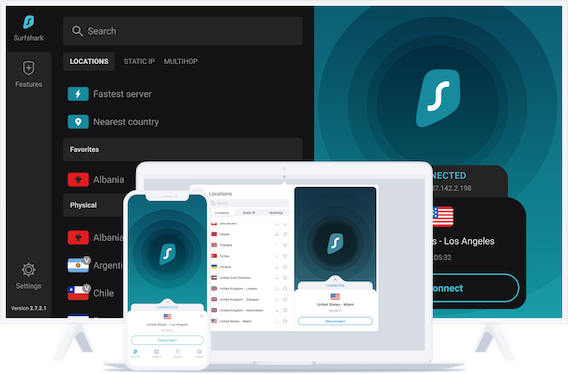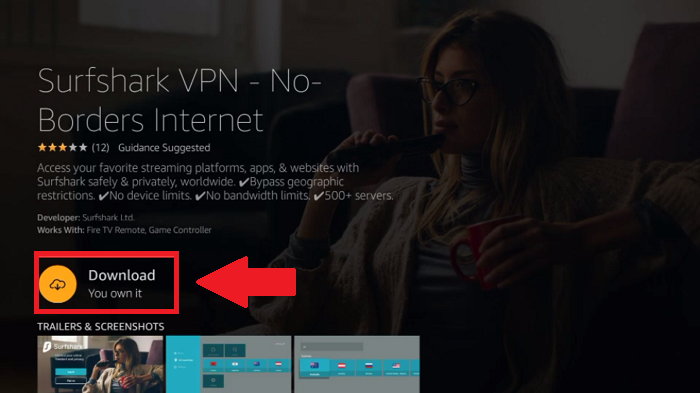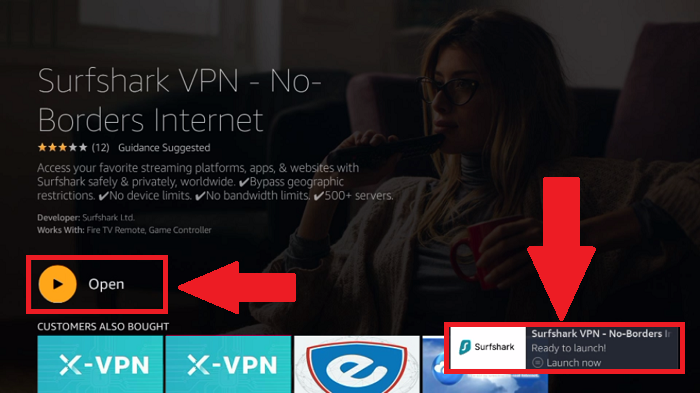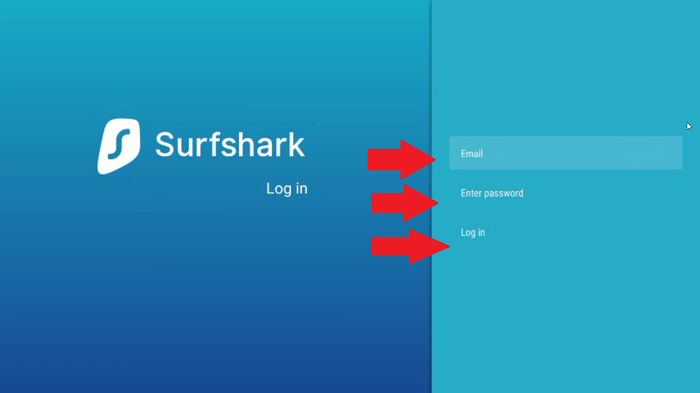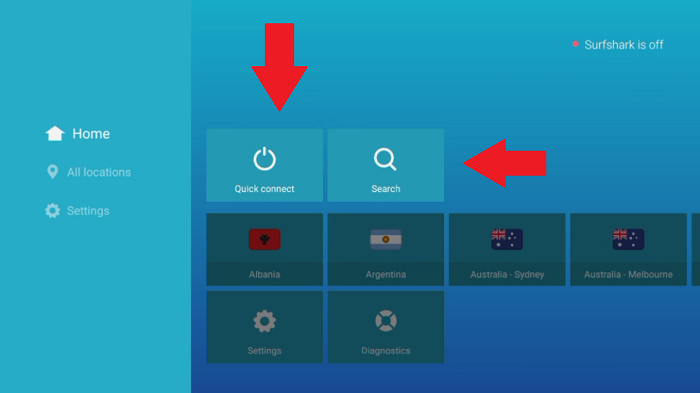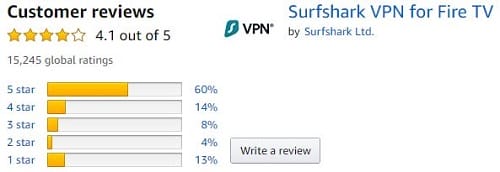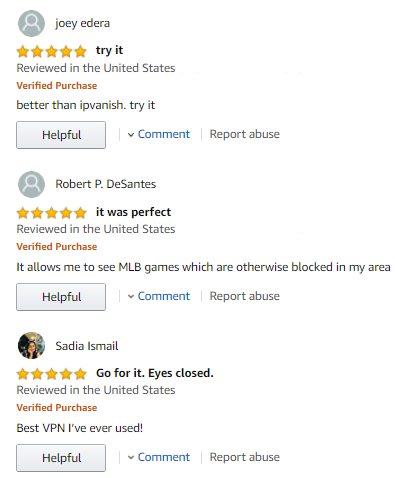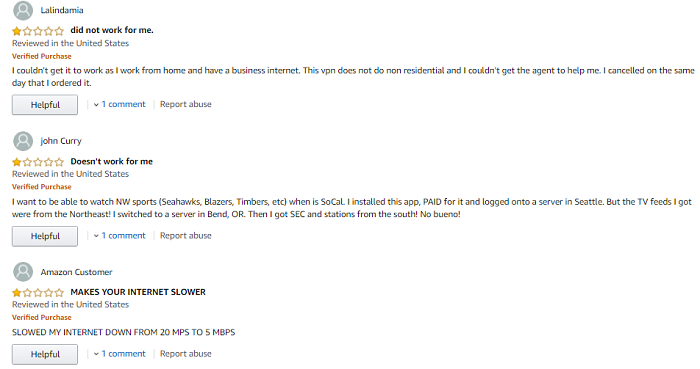Як встановити Surfshark на Amazon Fire TV Stick 2022
Surfshark є найдоступнішим і простим у встановленні VPN для Fire Stick в галузі. Surfshark пропонує понад 3200 серверів і безліч функцій всього за 2,30 дол. США на місяць (знижка 82% на безкоштовний план 2 роки + 2 місяці). Дізнайтеся, як встановити Surfshark на свій пристрій Fire TV, у цьому надзвичайно простому посібнику для початківців.
Хочете надійну найкращих послуг VPN для встановлення VPN для Fire Stick у галузі.
Він має чудовий інтерфейс, пропонує понад 3200 серверів у 65 країнах і чудово працює, коли справа доходить до потокової передачі заблокованого вмісту прямо з вашого пристрою Fire Stick. Найкраще те, що за допомогою одного облікового запису Surfshark ви можете захистити необмежену кількість пристроїв.
Ніщо не зрівняється зі швидкістю та чудовим досвідом, які пропонує Surfshark. Просто перевірте, як Surfshark працював у нашому тесті швидкості. Але тепер давайте перейдемо до кроків встановлення, чи не так?
У цьому посібнику я покажу вам, як найпростіше встановити Surfshark на Fire Stick, Fire TV та на всіх пристроях Amazon (спосіб №1 і метод №2 ).
Як встановити та налаштувати Surfshark на Amazon Fire TV Stick?
Встановити та налаштувати Surfshark на Fire TV Stick досить легко. Ви можете зробити це одним із двох способів. Ви можете завантажити та встановити Surfshark із магазину додатків Amazon або завантажити файл APK Surfshark. Перший спосіб легше дотримуватися. Другий спосіб більш схильний до користувачів зі старими моделями Fire Stick.
У будь-якому випадку, давайте зараз розглянемо обидва методи, чи не так?
Як встановити Surfshark на FireStick через Amazon App Store [Спосіб №1]
Оскільки Surfshark легко доступний в Amazon Store, встановити його на Fire TV Stick досить легко. Ось як ви можете зробити це всього за 2 хвилини :
1) Спочатку підпишіться на Surfshark, а потім увімкніть свій пристрій Fire Stick
2) Ви повинні натиснути на меню «Пошук» угорі
3) Тепер введіть «Surfshark» і натисніть на нього
4) Натисніть «Отримати» або «Завантажити», щоб встановити Surfshark
5) Після завантаження натисніть Відкрити
6) Введіть ім'я користувача та пароль, якщо ви вже підписалися на послугу
7) Підключіться до будь-якого сервера і готово!
Це воно. Тепер ви можете розпочати трансляцію улюбленої служби потокового медіа, як-от Netflix, на своєму пристрої Fire Stick без будь-яких обмежень. До речі, ось як дивитися Netflix за допомогою Surfshark. Якщо щось пішло не так, і ви не можете розібратися в проблемі, ви можете ознайомитися з нашим посібником про непрацюючу Surfshark. Ви не пошкодуєте.
Отримайте 30-денну гарантію повернення грошей Surfshark
Як вручну встановити Surfshark APK на Fire Stick [Метод №2]
Найпростіший спосіб налаштувати Surfshark на Amazon Fire TV – отримати програму безпосередньо через магазин Amazon, але є й інші варіанти. Якщо ви віддаєте перевагу встановлювати файли APK замість цього, ви можете завантажити Surfshark APK з їх офіційного веб-сайту. Скопіюйте URL-адресу файлу APK, оскільки він вам знадобиться через деякий час.
Отримайте 30-денну гарантію повернення грошей Surfshark
Як використовувати Surfshark на FireStick
Surfshark спрощує завантаження програми на різноманітні пристрої Amazon Fire TV. Ви можете легко завантажити та встановити спеціальний додаток для Amazon Fire TV Stick із магазину додатків Amazon за лічені хвилини. Після завершення процесу встановлення Surfshark Amazon Fire Stick вам більше не доведеться мати справу з докучливими геоблоками.
Отримайте 30-денну гарантію повернення грошей Surfshark
Як отримати доступ до функцій Surfshark на Fire Stick?
Існує безліч причин, чому вам слід встановити Surfshark VPN на FireStick. По-перше, цей постачальник має штаб-квартиру на Британських Віргінських островах, юрисдикції, яка дуже чутлива до конфіденційності для користувачів, які цінують свою конфіденційність понад усе.
Більше того, через понад 3200 серверів у 65 країнах по всьому світу ви можете отримати доступ до будь-якого заблокованого сайту або сервісу, який можете собі уявити. Ви також можете отримати доступ до Amazon Prime за допомогою Surfshark та інших сервісів із географічними обмеженнями. Ця послуга VPN чудово працює навіть із торрентами. Просто подивіться, що робить Surfshark чудовим для торрентів у нашому окремому блозі.
Ще одна річ, яка мені дуже подобається в Surfshark, це її чудова сумісність додатків. Окрім встановлення його на пристрої Fire Stick, ви також можете налаштувати Surfshark на пристроях Roku і навіть на популярних моделях маршрутизаторів.
Поки що досить хвалитися. Давайте перевіримо, як ви можете отримати доступ до різних функцій Surfshark на пристроях Fire Stick.
Як налаштувати автоматичне підключення?
Щоб увімкнути функцію автоматичного підключення, виконайте такі дії:
- Відкрийте вкладку Налаштування Surfshark.
- Прокрутіть трохи вниз, доки не побачите опцію для автоматичного підключення.
- Тепер просто увімкніть опцію автоматичного підключення.
- Нарешті, виберіть сервер, до якого ви хочете автоматично під'єднатися, скориставшись опцією Завжди підключатися до.
Як задіяти розділене тунелювання для розширеної безпеки?
Якщо ви знаєте, що робить функція розділеного тунелювання, ось як ви можете ввімкнути її в програмі Fire Stick від Surfshark. До речі, функція розділеного тунелювання Surfshark називається ‘Whitelister' :
-
- Перейдіть на вкладку «Функції» в програмі Surfshark.
- Далі знайдіть функцію білого списку.
- Тепер виберіть маршрут через VPN або обійти VPN. Якщо ви виберете параметр Маршрут через VPN, ви зможете вибрати конкретні програми, які хочете передавати через зашифровані сервери Surfshark. Якщо ви виберете параметр Обійти VPN, весь ваш трафік буде проходити через сервери Surfshark, за винятком тих програм, які ви вирішите виключити.
Як змінити місце розташування, щоб отримати доступ до геоблокованого вмісту?
Змінити розташування сервера досить просто. За замовчуванням, якщо ви виберете параметр Швидке підключення, ви підключитеся до найшвидшого сервера, який зазвичай знаходиться поблизу вашого фактичного місцезнаходження. Але якщо ви хочете вибрати сервер на свій вибір, виконайте наведені нижче дії.
- З програми Surfshark перейдіть до списку серверів, розташованого зліва на екрані.
- Прокрутіть вниз або скористайтеся рядком пошуку, щоб знайти певне місце.
- Натисніть на будь-яке розташування сервера, щоб підключитися. Ви також можете створити закладку для розташування сервера на ваш вибір, натиснувши піктограму зірочки.
Для більшої конфіденційності ви можете використовувати функцію Multihop Surfshark для одночасного підключення до двох серверів VPN.
Як заблокувати рекламу та шкідливе програмне забезпечення за допомогою Surfshark?
Щоб заблокувати рекламу та зловмисне програмне забезпечення, ви можете скористатися функцією Surfshark CleanWeb, щоб покращити роботу веб-перегляду. Ось як ви можете увімкнути цю функцію:
- Перейдіть на вкладку «Функції» з програми Surfshark для Fire Stick.
- Увімкніть перемикач для функції CleanWeb.
Як увімкнути Surfshark Kill Switch для Fire Stick?
Якщо ви не знаєте, функція вимикання в основному запобігає витоку вашої IP-адреси, коли ваша програма VPN раптово відключається. Це дуже крута функція. Ось як ви можете увімкнути функцію Kill Switch:
- Перейдіть на вкладку Налаштування з програми Surfshark.
- Знайдіть параметр Kill Connection.
- Увімкніть функцію Kill Switch.
Отримайте 30-денну гарантію повернення грошей Surfshark
Огляди Surfshark в Amazon App Store
Surfshark високо оцінений користувачами в магазині Amazon. Зараз він має рейтинг 4,1 з 5 із понад 15 245 індивідуальними оцінками від користувачів. Розподіл оцінок такий, що 60% користувачів поставили йому оцінку 5/5, 14% поставили оцінку 4/5, а 13% оцінили 1/5.
Здається, більшість абсолютно любить Surfshark VPN для Fire Stick, тоді як меншість повністю ненавидить його.
Користувачі, які оцінили Surfshark 5, почали залишати захоплені відгуки, вихваляючи його здатність розблокувати і називаючи його найкращою VPN, яку вони використовували:
Більшість коментарів говорять про Surfshark схвально. Деякі користувачі також негативно оцінили Surfshark. Ось кілька коментарів, які оцінили Surfshark 1 з 5 :
Незважаючи на позитивні відгуки, завжди можливо, що Surfshark може не виправдати ваших очікувань. Але це не повинно вас хвилювати, тому що Surfshark коштує всього 2,30 дол. США на місяць (82% знижки на 2 роки + 2 місяці безкоштовного плану) і поставляється з широкою 30-денною гарантією повернення грошей. Ви можете скасувати Surfshark в будь-який час протягом 30-денного періоду та отримати повне відшкодування. Що найкраще, Surfshark навіть пропонує безкоштовну пробну версію.
Отримайте 30-денну гарантію повернення грошей Surfshark
Поширені запитання
Так, Surfshark працює з пристроями Fire Stick 2-го покоління. Просто завантажте та встановіть додаток Surfshark з Amazon Store на свій Fire TV, і ви зможете миттєво користуватися всіма перевагами VPN.
Ви можете без стресу завантажити Surfshark на свій пристрій Fire TV Stick, скориставшись функцією пошуку на своєму Fire Stick, а потім завантажте програму Surfshark. Ви повинні вибрати кнопку «Отримати», щоб завантажити програму. Ви можете вибрати кнопку «Відкрити», щоб миттєво запустити програму.
Щоб отримати Surfshark на Fire Stick, ви можете завантажити програму безпосередньо з Amazon Store або завантажити файл APK через офіційний веб-сайт Surfshark.
Surfshark підтримує лише пристрої Fire Stick 2-го покоління і вище. На пристроях Fire Stick 1-го покоління не підтримується VPN, але їх можна налаштувати на маршрутизаторі, спільному з Fire Stick, щоб імітувати VPN-з’єднання на пристрої.
Surfshark має рейтинг 4,0/5,0 на Amazon Store. Це, безумовно, дуже добре, якщо його так високо оцінюють фактичні користувачі.
Так, за допомогою Surfshark ви можете отримати доступ до різних регіональних бібліотек Netflix. Наприклад, якщо ви підключаєтеся до сервера в США, ви можете отримати доступ до американського Netflix.
Так, Surfshark знизить вашу швидкість на 20-30% залежно від того, до якого сервера ви підключаєтеся. Якщо ви під’єднаєтеся до сервера, який знаходиться далеко від вашого фактичного місцезнаходження, швидкість вашого Інтернету погіршиться.
Surfshark може ефективно розблокувати багато популярних потокових сервісів, включаючи BBC iPlayer, Netflix, HBO GO, Amazon Prime Video, Vudu тощо.
Користувачі, які відчувають проблеми з підключенням до Surfshark, повинні спробувати змінити розташування сервера та очистити кеш. Зазвичай це допомагає вирішити проблему. Якщо це не спрацює, користувачі можуть спробувати перезавантажити пристрій Fire TV. Якщо це не вирішує проблеми Surfshark Fire Stick, ви можете спробувати альтернативу, як-от PureVPN, яка також має високий рейтинг VPN.
Підведенню
Surfshark, безсумнівно, є найкращим VPN, який захищає вашу конфіденційність в Інтернеті за такою низькою ціною. Тепер, коли ви знаєте, як встановити Surfshark на Fire Stick, ви можете легко отримати доступ до заблокованих потокових програм на своєму пристрої Amazon Fire TV у будь-якій точці світу. Ви також можете легко отримати найкращі безкоштовні VPN для ПК або Amazon Fire TV за допомогою наших посібників.
Крім того, він пропонує першокласні функції безпеки, які покращать вашу конфіденційність в Інтернеті, захищаючи вас від стеження та недобросовісних хакерів. Щоб дізнатися більше про цю VPN, перегляньте наш детальний огляд Surfshark.